نیازی نیست که نسبت به کاربران Mac و Android حسادت کنید. در ویندوز 10 نیز می توانید حالت تاریک را فعال کنید.
سیستم عامل Mac چند سال پیش در نسخه Mojave حالت تاریک را معرفی کرد که به کاربران Mac امکان می داد یک تم تاریک را در برنامه ها اعمال کنند.
Android 10، دو سال پیش تنظیمات حالت تاریک سیستماتیک را اضافه کرد و آیفون ها و iPad ها دو سال پیش در 13 iOS و iPadOS تم تاریک را در اختیار کاربران قرار دارند.
می خواهید کمی از باتری خود صرفه جویی کنید یا فشار روی چشمان خود را کم کنید، یا اگر فقط دوست دارید ببینید که یک پالت رنگ تیره در سیستم عامل مایکروسافت چگونه به نظر می رسد، در ویندوز 10 نیز می توانید از تم تاریک استفاده کنید.
می توانید Dark Mode یا حالت تاریک را به عنوان تم پیش فرض سیستم عامل ویندوز 10 و همچنین بسیاری از برنامه های ویندوز انتخاب کنید.
با این حال برخی از برنامه های قدیمی ویندوز مانند Task Manager حالت تاریک را اتخاذ نمی کنند.
اگر می خواهید حالت تاریک را در ویندوز 10 و برنامه های آن اعمال کنید، در اینجا چگونگی آن ارائه شده است.
چگونه تم تاریک را در ویندوز 10 فعال کنیم؟
1. از منوی start، وارد بخش setting شوید
2. روی Personalization یا شخصی سازی کلیک کنید، و سپس در پنل ناوبری سمت چپ، روی colors یا رنگ ها کلیک کنید.
3. در قسمت choose your default windows mode، گزینه ی Dark را انتخاب کنید.
برای دیدن گزینه حالت تاریک یا Dark Mode شاید لازم باشد از منوی choose your color، گزینه Custom را انتخاب کنید.
فعال کردن حالت تاریک برای برنامه های Windows 10
اگر می خواهید یک پالت رنگی تیره تر را در برنامه های ویندوز 10 اعمال کنید، در اینجا چگونگی آن ارائه شده است.
1. باز هم از منوی Start، تنظیمات یا setting را باز کنید.
2. روی Personalization و سپس در بالا سمت چپ بر روی colors کلیک کنید.
3. در قسمت choose your default app mode، گزینه Dark را انتخاب کنید.
مجدداً ممکن است لازم باشد از منوی choose your color، گزینه Custom را انتخاب کنید تا گزینه انتخاب حالت تاریک را ببینید.
و اگر می خواهید تم تاریک را به طور کلی اعمال کنید - در ویندوز 10 و برنامه های آن - می توانید از منوی choose your color گزینه Dark را انتخاب کنید.
فعال کردن حالت تاریک در برنامه های خاصی از ویندوز 10
اگر بعد از فعال کردن تم تاریک در تنظیمات ویندوز 10، یکی از برنامه ها، این تم را اتخاذ نکرده باشد، ممکن است نیاز داشته باشید که Preferences آن برنامه خاص را برای اعمال تم تاریک، تنظیم کنید.
1. به قسمت تنظیمات ظاهری برنامه بروید.
به عنوان مثال، در برنامه Mail، بر روی چرخ دنده تنظیمات در گوشه پایین سمت چپ کلیک کنید و سپس در سمت راست بر روی Personalization کلیک کنید.
همچنین در مرورگر جدید Edge، روی منوی سه نقطه ای در سمت راست نوار منو، بر روی setting کلیک کنید و سپس روی Appereance کلیک کنید.
2. حالا بررسی کنید که تنظیمات ظاهری برنامه بر روی پذیرش تم پیش فرض ویندوز 10 تنظیم شده باشد.
به عنوان مثال، در تنظیمات شخصی سازی mail، روی Use my Windows mode کلیک کنید. در تنظیمات ظاهری Edge، از منوی Theme گزینه default System را انتخاب کنید.
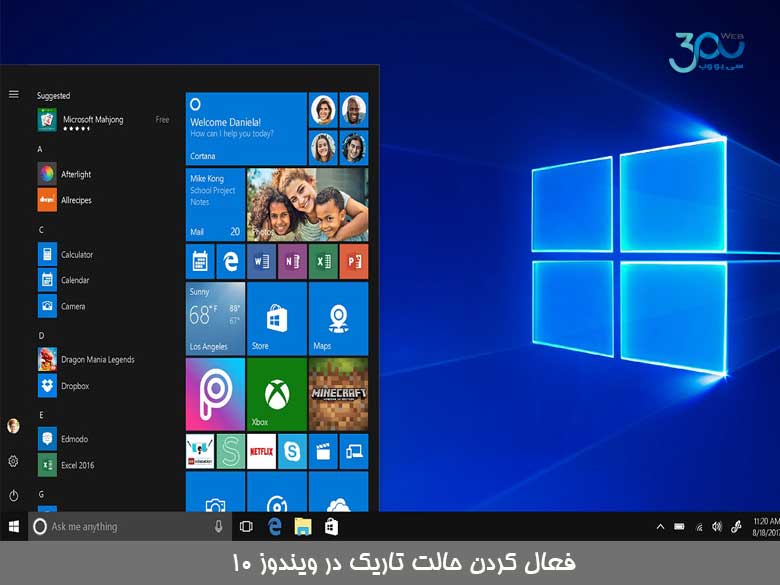



ثبت نظر